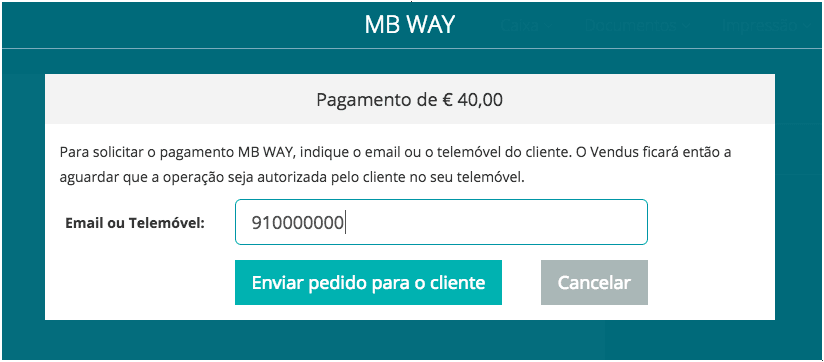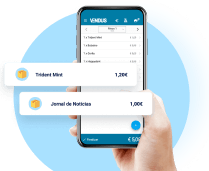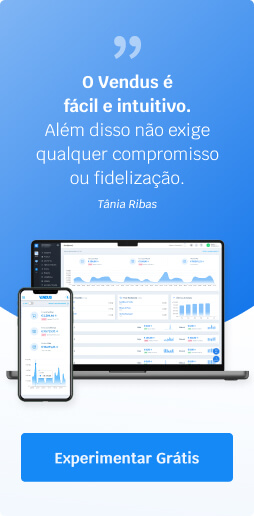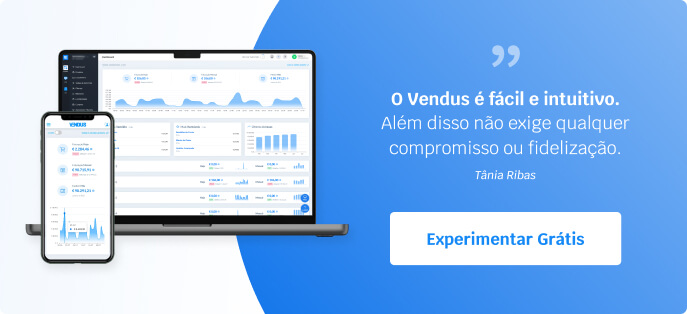Integre a sua conta Vendus com a entidade pagamentos Ifthenpay, de forma a incluir referências multibanco nas faturas criadas no Backoffice, assim como utilizar MB Way na versão browser do POS.
Para aderir a este serviço deverá clicar no link anterior, verificar as condições no website da Ifthenpay e, se necessário, contactar a referida empresa.
Integrar a Ifthenpay no Vendus
Depois de contratar o serviço, deverá preencher no Backoffice do Vendus os dados de configuração. Siga estes passos:
- Aceder a Configuração (canto inferior esquerdo) > Integrações > Ifthenpay;
- Preencha os campos Entidade MB, Sub Entidade MB e Entidade MB WAY (apenas para os serviços que tiver contratado. Por exemplo, se não contratou o MB Way não preencha nada no respetivo campo);
- Altere o campo Estado de Inativa para Ativa;
- Clique em Gravar.
Muito importante: um pouco mais abaixo, ainda nesta página, irá encontrar o endereço de callback. É obrigatório copiar o link, que é apresentado no Backoffice do Vendus, e enviar para a equipa de suporte do Ifthenpay.
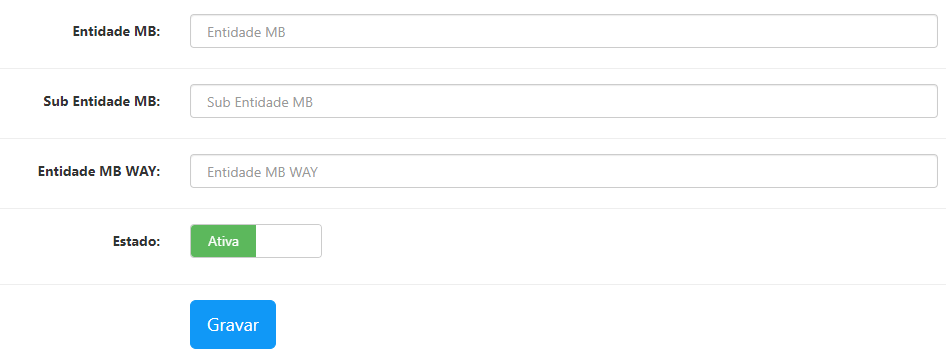
Vídeo - Como integrar referências MB no Vendus
Como inserir uma referência multibanco nas faturas?
Esta funcionalidade apenas é válida para a faturação em Backoffice, ou seja, não tem uso no POS. Quando está a criar um documento apenas necessita de seguir estes passos:
- Selecione os produtos e cliente, se necessário, como habitualmente;
- Coloque um prazo de vencimento no campo Data de Vencimento, do lado direito da página (pode ser o próprio dia ou o seguinte, não é necessário ser um prazo muito alargado);
- Ainda no menu do lado direito, abra a opção Gerar Referência e altere para Sim;
- Emita o documento.
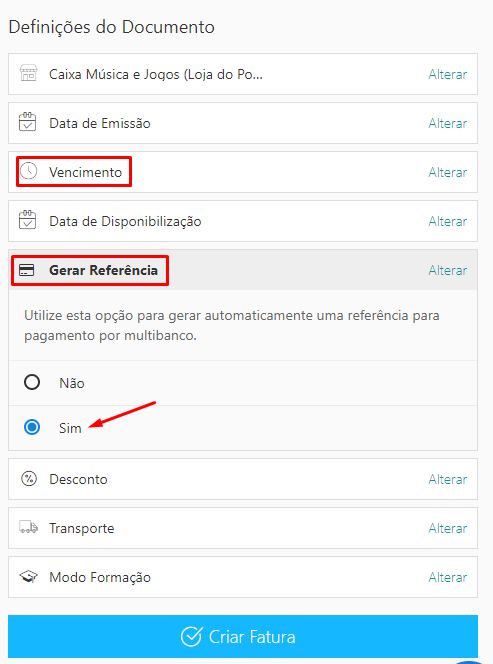
Exemplo do resultado em fatura eletrónica (A4)
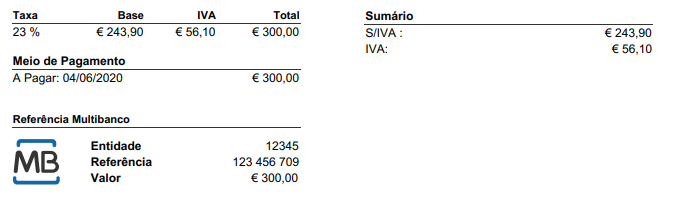
Configurar o MB Way para uso no POS
O primeiro passo será criar este tipo de pagamento no Backoffice. Siga estas instruções:
- Dirija-se a Configuração (canto inferior esquerdo) > Configuração > Tipos de Pagamento > escolha Adicionar Tipo de Pagamento;
- Defina o Título, ou seja, nome associado ao tipo de pagamento. O mesmo aparece nas faturas (ex: MB WAY);
- No campo Pode originar troco selecione Não;
- No campo Tipo selecione MB WAY;
- Grave.
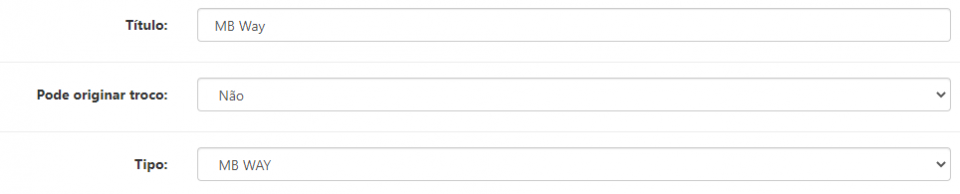
Utilizar na venda
Em primeiro lugar é sempre necessário o uso do POS no seu browser. Assim, clique em POS > Iniciar Ponto de Venda e siga estes passos:
- Selecione os produtos/serviços associados à venda;
- Clique em Finalizar;
- Na página seguinte, clique no campo Pagamento e escolha o tipo de pagamento criado no passo anterior;
- Finalize a venda, após confirmar se os restantes dados estão corretos.
Notas:
- Caso associe um cliente à venda que tenha já um telemóvel (ou email) associado este aparecerá por defeito. Caso contrário, deverá indicar qual o contacto do cliente;
- Esta integração apenas está disponível no POS web (browser) e para utilizadores do Plano Flex e Pro.
- O cliente receberá uma notificação no telemóvel tendo apenas que introduzir o PIN, na aplicação MB Way, e autorizar o pagamento;
- Receberá a transferência de imediato (caso ocorra um problema com a transação, no Vendus aparecerá um alerta);
- Será emitida a fatura correspondente se, e apenas se, o pagamento for concluído com sucesso.